Содержание
Как восстановить учетную запись iCloud с помощью восстановления учетной записи iCloud • Оки Доки
Несмотря на то, что существует масса мощных менеджеров паролей, многие люди до сих пор ими не пользуются. Более того, создание более надежных и уникальных паролей и попытки запомнить их вручную означает, что вы всегда можете забыть свои учетные данные. Итак, если вы забыли свой пароль Apple ID и хотите легко его восстановить, не волнуйтесь, потому что функция восстановления учетной записи Apple может сэкономить вам много проблем. Вот как восстановить учетную запись iCloud без потери данных.
Как использовать восстановление учетной записи iCloud в iOS 15, iPadOS 15 и macOS 12 Monterey
Для начала давайте сначала познакомимся со службой восстановления учетной записи iCloud и тем, как она позволяет восстановить вашу учетную запись!
Что такое восстановление учетной записи iCloud и как это работает?
Восстановление учетной записи iCloud разработано, чтобы помочь вам безопасно восстановить свою учетную запись. По соображениям конфиденциальности служба восстановления учетной записи не может восстановить определенную информацию. Чтобы помочь вам получить все данные, вы можете добавить кого-нибудь в качестве контакта для восстановления или настроить ключ восстановления.
По соображениям конфиденциальности служба восстановления учетной записи не может восстановить определенную информацию. Чтобы помочь вам получить все данные, вы можете добавить кого-нибудь в качестве контакта для восстановления или настроить ключ восстановления.
Если вы когда-нибудь заблокируете свою учетную запись iCloud, вам нужно будет позвонить в контакты для восстановления учетной записи, чтобы получить код. Используя ключ восстановления, вы сможете сбросить пароль и восстановить свою учетную запись.
Программы для Windows, мобильные приложения, игры — ВСЁ БЕСПЛАТНО, в нашем закрытом телеграмм канале — Подписывайтесь:)
Имейте в виду, что если вы когда-нибудь потеряете ключ восстановления и не сможете получить доступ к своему устройству, вы не сможете получить доступ к своей учетной записи или данным. Кроме того, для эффективного восстановления учетной записи на всех устройствах, на которых выполнен вход с вашим Apple ID, должна быть установлена последняя версия iOS или macOS.
Какие виды данных можно восстановить с помощью службы восстановления данных iCloud?
Служба восстановления данных iCloud позволяет восстановить большую часть ваших данных, в том числе:
- Фото
- Видео
- Резервные копии устройств
- Напоминания
- Примечания
Однако обратите внимание, что зашифрованная информация из конца в конец, такая как данные о вашем здоровье, время экрана и связка ключей, никогда не может быть восстановлена. Кроме того, iCloud Data Recovery также позволяет просматривать фотографии, напоминания, заметки и другие файлы на iCloud.com без предварительного запроса доступа с доверенного устройства.
Как добавить контакты для восстановления учетной записи на iPhone и iPad
Вы можете добавить контакт для восстановления учетной записи прямо в настройках Apple ID вашего устройства iOS / iPadOS.
- Откройте приложение «Настройки» на своем iPhone или iPad и коснитесь своего профиля.
2.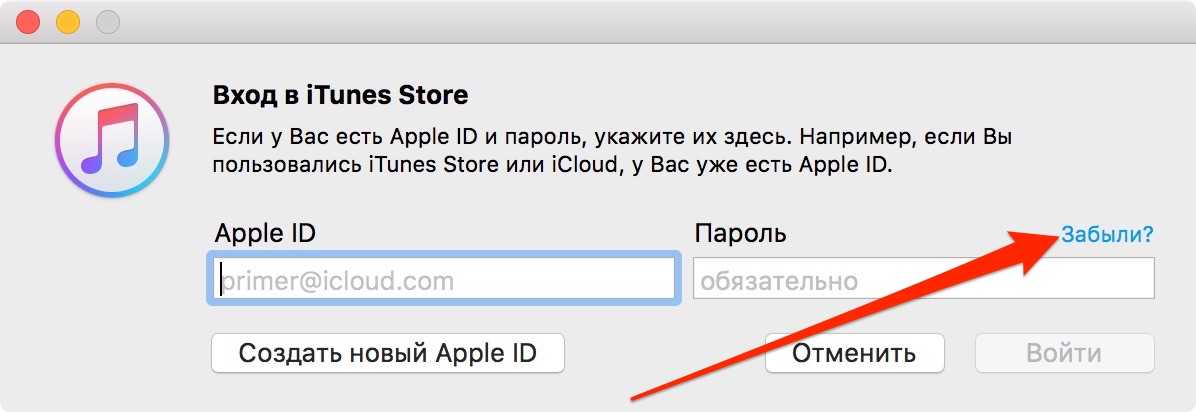 Теперь выберите Пароль и безопасность.
Теперь выберите Пароль и безопасность.
3. Затем выберите Восстановление учетной записи.
4. Затем выберите «Добавить контакт для восстановления» и снова нажмите «Добавить контакт для восстановления», чтобы продолжить.
5. Теперь введите свой пароль Apple ID для входа в систему. После этого следуйте инструкциям, чтобы добавить контакт для восстановления учетной записи. Стоит отметить, что вы можете добавить несколько контактов для восстановления аккаунта.
Как добавить контакты для восстановления учетной записи на Mac
1. Откройте «Системные настройки» на вашем Mac.
2. Теперь нажмите Apple ID.
3. Затем выберите Пароль и безопасность.
4. Затем нажмите «Изменить» рядом с «Восстановление учетной записи».
5. Теперь нажмите кнопку «+», расположенную в разделе службы восстановления данных iCloud.
6. Наконец, нажмите «Добавить контакт для восстановления» и следуйте инструкциям по добавлению доверенных контактов для восстановления учетной записи.
Как создать ключ восстановления учетной записи на iPhone и iPad
1. Откройте приложение «Настройки» и нажмите на свой профиль.
2. Теперь выберите Пароль и безопасность.
3. Затем нажмите «Восстановление учетной записи».
4. Затем нажмите «Ключ восстановления» и включите переключатель. Появится всплывающее окно с сообщением: «Вы уверены, что хотите создать ключ восстановления? Если вы потеряете ключ восстановления и не сможете получить доступ к своим устройствам, Apple не сможет помочь вам восстановить доступ к вашей учетной записи или вашим данным ». Нажмите на опцию Use Recovery Key во всплывающем окне. Затем следуйте инструкциям по созданию ключа восстановления.
Как создать ключ восстановления учетной записи на Mac
1. Запустите Системные настройки на вашем Mac.
2. Теперь нажмите Apple ID.
3. Затем нажмите «Пароль и безопасность».
4. Затем нажмите «Изменить» рядом с «Восстановление учетной записи».
5. Затем нажмите «Изменить» рядом с «Ключом восстановления» и следуйте инструкциям по созданию ключа восстановления учетной записи для своей учетной записи iCloud.
Используйте восстановление учетной записи iCloud для безопасного восстановления учетной записи
Вот и все! Надеюсь, вы больше не будете ругать себя за то, что забыли пароль Apple ID. Имея в вашем распоряжении довольно безопасную и надежную функцию восстановления учетной записи, восстановление вашей учетной записи никогда не должно быть проблемой. Кстати, убедитесь, что ваш номер телефона Apple ID правильный, и если это не так, вы также можете легко изменить свой номер телефона Apple ID. Мы также рекомендуем вам использовать хороший менеджер паролей, чтобы все ваши пароли были в безопасности и были легко доступны.
Как Восстановить Apple Id Если Забыл Логин?
Учетные записи с двухэтапной проверкой
- Перейдите на страницу учетной записи Apple ID и нажмите «Забыли Apple ID или пароль?».

- Введите идентификатор Apple ID, выберите пункт со сбросом пароля и нажмите кнопку «Продолжить».
- Введите ключ восстановления для двухэтапной проверки*.
- Выберите доверенное устройство*.
•
Как разблокировать Apple ID если нет доступа к почте?
Восстановление пароля iCloud без доступа к почте
- Подключаем iPhone к интернету.
- Нажимаем на «Забыли пароль» и вводим логин от Apple ID.
- Затем выбираем ответ на контрольные вопросы.
- Вводим дату рождения, указанную при регистрационном процессе.
- Отвечаем на вопросы, которые добавлены при регистрации в Apple ID.
Как отвязать iPhone от Apple ID не зная пароля и логина?
ШАГ 1 — Перейдите на сайт icloud.com и авторизуйтесь под Apple ID, к которому привязан iPhone. ШАГ 2 — Перейдите в раздел «Найти iPhone », затем выберите «Все устройства» для отображения списка устройств привязанных к данному аккаунту. Кликните по устройству, которое необходимо удалить.
Как восстановить Деактивированный Apple ID?
В этом случае Вам нужно перейти по адресу appleid. apple.com и ввести ответ на контрольный вопрос который Вы указывали при регистрации учетной записи. Далее необходимо следовать помощнику который будет сопровождать Вас в появившемся окне.
Как узнать Айклауд если забыл?
статью службы поддержки Apple Если Вы забыли свой идентификатор Apple ID или Если Вы забыли пароль учетной записи Apple ID. Также можно перейти на веб-сайт учетной записи Apple ID, чтобы попробовать его вспомнить. Перейдите на страницу учетной записи Apple ID, нажмите « Забыли пароль?» и следуйте инструкциям на экране.
Можно ли восстановить Apple ID по серийному номеру?
Для начала зайдите на Apple сайт, откройте раздел « Apple ID ». Откроется страница для восстановления, укажите свой логин, кликните «продолжить». После появится сообщение, в котором необходимо кликнуть «получение сообщения на e-mail».
После появится сообщение, в котором необходимо кликнуть «получение сообщения на e-mail».
Как удалить Apple ID старого владельца не зная пароля?
Часть 3: Использование iCloud.com для удаления Apple ID предыдущего владельца (необходим пароль ) Вы можете легко убрать Apple ID предыдущего владельца, просто посетив официальный сайт iCloud. Но вам необходимо располагать Apple ID так же как и паролем для входа в аккаунт и затем убрать Apple ID связанный с девайсом.
Как отвязать iPhone от Apple ID при активации?
Вот что нужно сделать:
- Подключите смартфон к компьютеру.
- Откройте AnyUnlock — iCloud Activation Unlocker и перейдите во вкладку Bypass iCloud Activation Lock.
- Нажмите Start.
- Подтвердите, что вы готовы к джейлбрейку устройству и принимаете условия использования приложения, поставив галочку в соответствующем чекбоксе.
Как отвязать устройство от iCloud?
Как отключить Find My Phone
- Перейти в меню «Настройки» — Учетные записи и пароли (Accounts & Passwords) — iCloud.

- В самом низу есть кнопка «Выйти». Именно она и нужна. Нажать на «Выйти» несколько раз подряд.
- Выбрать пункт «удалить с iPhone». Данный шаг позволяет стереть все данные, имеющиеся на устройстве.
Как стереть айфон без Apple ID?
Для начала запустите iTunes на компьютере и подключите к нему свой iPhone при помощи USB-кабеля. После этого удерживайте нажатой одновременно кнопку Home и кнопку блокировки экрана в течение 10 секунд. Отпускаете кнопку блокировки и держите кнопку Home около 5 секунд. Чуть позже кнопку Home можно отпустить.
Что делать если деактивирован Apple ID?
Если ваша учетная запись отключена в App Store и iTunes Store. Если появляется сообщение о том, что ваша учетная запись отключена в App Store и iTunes Store, обратитесь в службу поддержки Apple за помощью. Дата публикации: Не указывайте в комментарии личную информацию. 25 мая 2021 г.
Что делать если заблокировали iCloud?
Apple ID заблокирован. Что делать
- Блокировка учётной записи Apple ID — крайняя мера, но довольно обыденная
- Можно убрать все упоминания про Apple ID.

- Подключите айфон
- Выберите снятие пароля
- Загрузка прошивки
- Удаление пароля
- Пароль удален
- Apple может заблокировать вашу учётную запись не только за нарушение правил
Как узнать Apple ID если телефон заблокирован?
Даже если ваш iPhone/iPad не включается, заблокирован паролем или не активирован, найти Apple ID можно с помощью компьютера в iTunes. Поиск Apple ID по Имени, Фамилии и адресу электронной почты на странице «Найти Apple ID » бесполезен.
Как вспомнить Apple ID по IMEI?
Чтобы узнать IMEI, нужно набрать на устройстве комбинацию *#06#, далее вызов — код появится на экране, UDID же прописывается в iTunes (вкладка «Обзор», клик по строчке «Серийный номер»).
Как узнать свой Айклауд?
Зайдите в меню Apple – «Системные настройки» — iCloud или «Учетные записи Интернета» и там поищите учетные записи iCloud. Также можно проверить учетные записи в iTunes.
Для восстановления учетной записи Apple требуется капитальный ремонт: вот простая идея
Было множество примеров, когда люди теряли ценные за всю жизнь фотографии после того, как их учетная запись iCloud была заблокирована.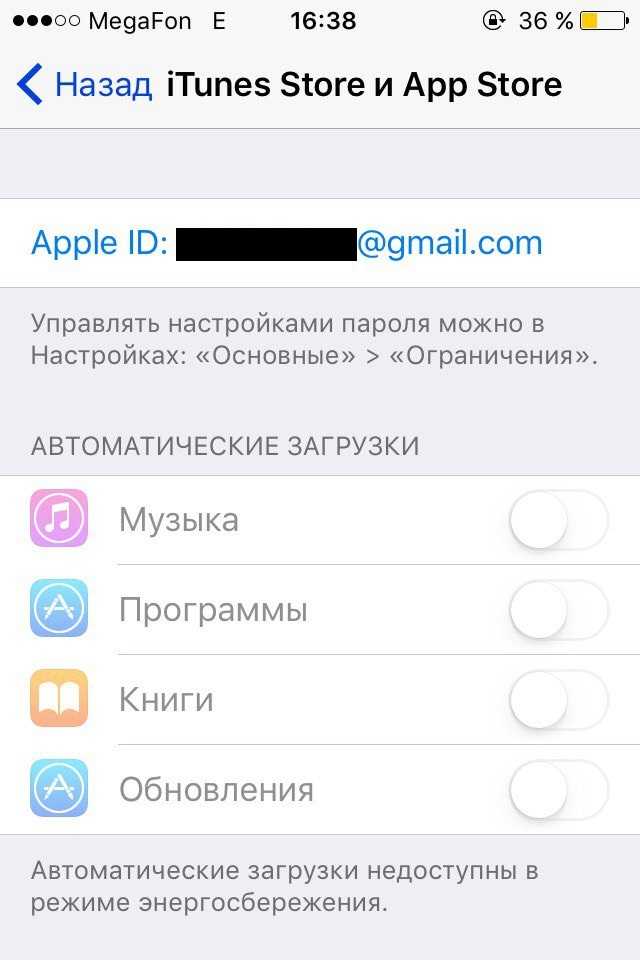 Процесс восстановления учетной записи Apple часто оказывается невозможным, особенно в случаях, когда iPhone был украден и его владелец вынужден его разблокировать.
Процесс восстановления учетной записи Apple часто оказывается невозможным, особенно в случаях, когда iPhone был украден и его владелец вынужден его разблокировать.
Буквально вчера был свежий пример, когда разблокированный iPhone был украден под дулом пистолета вроде бы технически подкованных воров…
Разработчик рассказал, что случилось с его братом.
У моего брата украли iPhone под дулом пистолета […]
Первое, что сделали воры (сбежав, конечно) — сменили номер телефона, привязанный к учетной записи iCloud. Я не знаю, как они это сделали — предполагалось, что Apple отправит код на ваш телефон, который у воров явно был. В любом случае, как только мой брат попытался войти в «Найти мой телефон», он столкнулся с экраном с просьбой подтвердить номер телефона, связанный с учетной записью, который был установлен на номер, который мы не знаем.
Не имело значения, что у нас по-прежнему был правильный пароль для учетной записи iCloud или что мы по-прежнему контролировали электронную почту, связанную с учетной записью.
Что касается Apple, то, если вы не знаете номер телефона (который, опять же, воры изменили), вы не можете получить доступ к своей учетной записи iCloud. Это известная проблема с безопасностью iCloud.
Затем воры использовали фишинговую атаку, чтобы получить его пароль iCloud. Это позволило им отключить блокировку активации и продать телефон, но они также изменили пароль, а это означает, что он потерял весь доступ к своим данным iCloud. Заметки, файлы, контакты, календарь, напоминания и, что самое ужасное, фотографии и видео.
Честно говоря, это крайний случай. Кража под дулом пистолета дала ворам доступ как к физическому владению телефоном, так и к коду доступа (в отчете не говорится, но явно подразумевается, что он был вынужден предоставить это). Тогда они были достаточно технически подкованы, чтобы предпринять немедленные шаги по изменению номера телефона, а также использовать достаточно убедительную фишинговую атаку, чтобы получить его пароль iCloud.
Хотя в сообщении в блоге служба поддержки Apple описывается как «некомпетентная», это, по сути, проигрышная ситуация для компании. Как только вор физически завладеет разблокированным устройством 2FA и соответствующий пароль iCloud, как служба поддержки Apple может определить, действительно ли жертва кражи является законным владельцем телефона или мошенником, пытающимся получить доступ к учетной записи?
Как только вор физически завладеет разблокированным устройством 2FA и соответствующий пароль iCloud, как служба поддержки Apple может определить, действительно ли жертва кражи является законным владельцем телефона или мошенником, пытающимся получить доступ к учетной записи?
На самом деле, не имеет большого значения, какие средства защиты используют владельцы Apple или iPhone: как только кто-то направит на вас пистолет, игра окончена. Они могут просто потребовать, чтобы все защитные меры были отключены.
У Apple даже нет последовательной политики для такого типа сценариев, поскольку разные люди сообщают о разных ответах компании.
Если бы мы говорили просто об устройстве, то могли бы просто пожать плечами и сказать, что реального решения нет. Но самое главное здесь — это личные данные, особенно фото и видео.
Для подавляющего большинства людей в наши дни смартфон является их единственной или основной камерой. Наши телефоны хранят бесценные воспоминания. Первые шаги малыша. Юбилейные торжества. Праздники, которые бывают раз в жизни. Apple уверяет нас, что все они надежно заархивированы в iCloud, но если вы потеряете доступ к своей учетной записи iCloud, вы полностью облажались.
Первые шаги малыша. Юбилейные торжества. Праздники, которые бывают раз в жизни. Apple уверяет нас, что все они надежно заархивированы в iCloud, но если вы потеряете доступ к своей учетной записи iCloud, вы полностью облажались.
Слишком много людей, в том числе жертвы насильственных преступлений, которые уже получили достаточно травм, оказываются в бесконечном цикле со службой поддержки Apple. Но если Apple создаст обходной путь к восстановлению, им могут воспользоваться мошенники.
Мое предложение очень простое. Это сработает не во всех случаях (например, если кто-то просто забудет свой пароль или пароль iCloud), но, по крайней мере, сработает с жертвами кражи и мошенничества.
Чтобы восстановить учетную запись iCloud, Apple требуется две вещи:
- Справочный номер полицейского преступления
- Государственное удостоверение личности с фотографией
В этот момент Apple признает, что вы являетесь законным владельцем учетной записи, и позволяет сбросить пароль.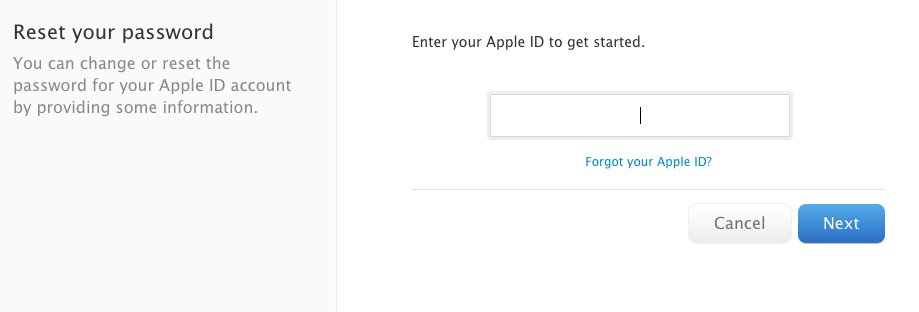 Обратите внимание, что отчет о преступлении может быть составлен как для мошенничества, так и для кражи (поскольку по закону это мошенничество), поэтому он также будет охватывать жертв фишинга.
Обратите внимание, что отчет о преступлении может быть составлен как для мошенничества, так и для кражи (поскольку по закону это мошенничество), поэтому он также будет охватывать жертв фишинга.
Это не будет 100% безопасным. Кто-то может украсть удостоверение личности с фотографией, а затем подать фальшивый отчет в полицию. Но это довольно экстремальный сценарий, и он находится глубоко на криминальной территории, что может привести к тому, что кто-то попадет в тюрьму на 9 лет.0021 способ дольше, чем просто украсть телефон. Крайне маловероятно, что кто-то рискнет, если у него не будет очень сильной мотивации нацелиться на вас конкретно.
Ваше мнение? Хотели бы вы видеть этот вариант восстановления учетной записи Apple для жертв кражи? Примите участие в нашем опросе и поделитесь своим мнением в комментариях.
Фото: Джей Веннингтон/Unsplash
FTC: Мы используем автоматические партнерские ссылки, приносящие доход. Подробнее.
Вы читаете 9to5Mac — эксперты, которые день за днем сообщают новости об Apple и окружающей ее экосистеме. Обязательно заходите на нашу домашнюю страницу, чтобы быть в курсе всех последних новостей, и следите за новостями 9to5Mac в Twitter, Facebook и LinkedIn, чтобы оставаться в курсе событий. Не знаете, с чего начать? Ознакомьтесь с нашими эксклюзивными историями, обзорами, практическими рекомендациями и подпишитесь на наш канал YouTube
2 совета о том, как сбросить Apple ID на iPhone
• Подано в: Восстановление iPhone • Проверенные решения
Можно ли сбросить Apple ID на моем iPhone 7?
Apple ID больше похож на паспорт во вселенную Apple. Вы используете его для всех сервисов Apple, и если он найден в виде электронной почты и пароля. Apple ID также важен, когда вы хотите делать покупки в магазине приложений или когда вы хотите получить доступ к учетной записи iCloud. Иногда вы можете забыть свой пароль Apple или имя пользователя. Ваша учетная запись Apple также может быть заблокирована или ваше имя пользователя или пароль могут быть не распознаны, но не все потеряно, вы все равно можете сбросить свой Apple ID на своем iPhone. В такой ситуации что делать? Ниже приведены простые шаги по сбросу идентификатора Apple ID, которые обсуждаются в конце этой статьи.
Ваша учетная запись Apple также может быть заблокирована или ваше имя пользователя или пароль могут быть не распознаны, но не все потеряно, вы все равно можете сбросить свой Apple ID на своем iPhone. В такой ситуации что делать? Ниже приведены простые шаги по сбросу идентификатора Apple ID, которые обсуждаются в конце этой статьи.
- Часть 1. Пошаговое руководство по сбросу Apple ID на iPhone
- Часть 2. Как сбросить iPhone без Apple ID
Часть 1. Пошаговое руководство по сбросу Apple ID на iPhone
Вы можете выполнить эти простые шаги, чтобы сбросить Apple ID на вашем iPhone.
Шаг 1. Со своего iPhone зайдите на Appleid.apple.com.
Шаг 2. После открытия веб-сайта нажмите «Управление Apple ID».
Шаг 3. Затем вы должны указать, что не так с вашим удостоверением личности. Вы должны указать, забыли ли вы свой пароль или свое идентификационное имя.
Шаг 4. Затем введите всю необходимую информацию. Это включает в себя все, что вы можете вспомнить. После этого следует подтвердить свой Apple ID наиболее удобным способом.
Примечание: Вы всегда должны заботиться о безопасности своего iPhone и создавать резервную копию.
Часть 2. Как сбросить iPhone без Apple ID
Если вы купили свой iPhone не в магазине Apple или забыли свой Apple ID, вы можете сбросить настройки iPhone без Apple ID. Вы можете использовать iTunes на своем ПК или Mac, чтобы перезагрузить устройство. Процесс прост, хотя данные могут быть стерты на вашем iPhone. Поэтому сначала следует сделать резервную копию. Убедитесь, что у вас есть исправный USB-кабель, а также последняя версия iTunes на вашем компьютере.
Шаг 1. Запустите iTunes на своем компьютере и подключите iPhone к компьютеру с помощью USB-кабеля.
Шаг 2. Вам нужно будет доверить свой iPhone компьютеру или предоставить пароль.
Шаг 3. После этого iTunes обнаружит ваш iPhone. Теперь нажмите на свой iPhone.
Шаг 4. На вкладке «Сводка» нажмите «Восстановить iPhone».
Шаг 5. Подтвердите действие, нажав «Восстановить», когда в iTunes появится уведомление.
Шаг 6. Подождите, пока ваш iPhone не будет восстановлен. Затем он установит последнюю версию прошивки iOS на ваш iPhone.
Шаг 7. После завершения ваш iPhone перезагрузится, и теперь вы сможете настроить его как новое устройство.
Шаг 8. После перезагрузки устройства важно создать новый Apple ID, который будет использоваться для резервного копирования ваших данных в iCloud или iTunes. Перейдите в «Настройки» > «iTunes & App Store» и создайте новый Apple ID.
Кстати, если вы хотите узнать больше о том, как перезагрузить iPhone, загляните сюда.
Порекомендуйте лучший инструмент для восстановления данных iOS — dr.
 fone
fone
Узнав, как сбросить Apple ID, также важно знать, как восстановить данные, потерянные на вашем iPhone. В этой части мы познакомим вас с комплексным программным обеспечением для восстановления данных, которое является продуктом dr.fone. dr.fone — iOS Data Recovery — это программное обеспечение, которое предлагает решение для потерянных данных с iPad, iPod, iPhone и резервных копий iTunes и iCloud. Программное обеспечение позволяет восстановить данные, потерянные в результате любых обстоятельств, таких как случайное удаление или данные, потерянные из-за заводских настроек. Он имеет простой интерфейс и поддерживает операционные системы Windows и Mac.
dr.fone — Лучшее программное обеспечение для восстановления данных на устройствах iOS
Бесплатная загрузка Бесплатная загрузка
Почему стоит выбрать это программное обеспечение для восстановления данных iPhone:
- Простота в использовании: Программное обеспечение предлагает простые рабочие шаги, которые влекут за собой подключение вашего устройства, сканирование вашего устройства iOS, резервное копирование iTunes или iCloud, а последний шаг — выборочный предварительный просмотр и восстановление потерянных данных.

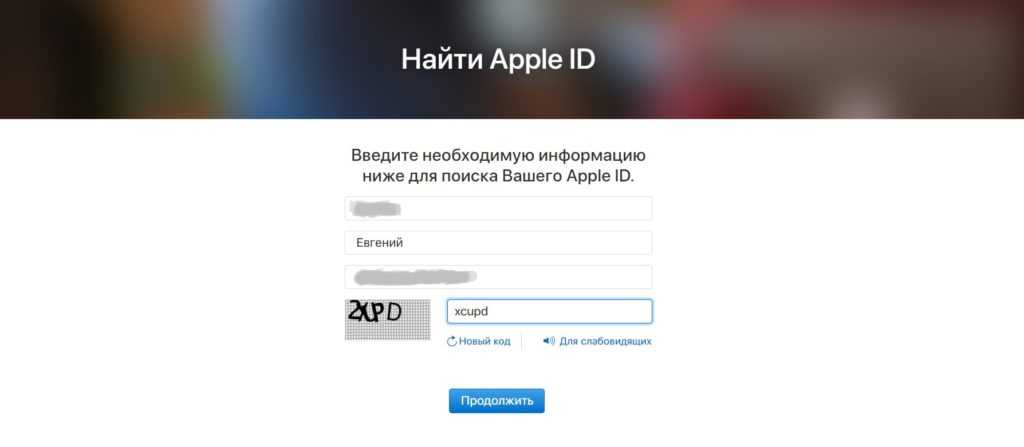
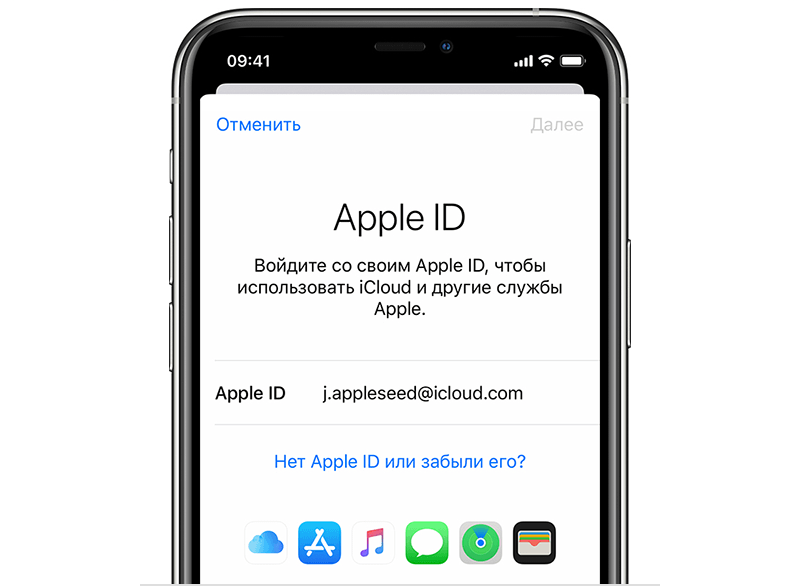

 Что касается Apple, то, если вы не знаете номер телефона (который, опять же, воры изменили), вы не можете получить доступ к своей учетной записи iCloud. Это известная проблема с безопасностью iCloud.
Что касается Apple, то, если вы не знаете номер телефона (который, опять же, воры изменили), вы не можете получить доступ к своей учетной записи iCloud. Это известная проблема с безопасностью iCloud.